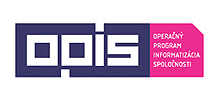|
Postup pre pridanie licencie na počúvanie digitálnych kníh z knižnice SKN:
1. Stiahnite si knihu zo stránok www.skn.sk vo formáte WMA. Pokial ete nie ste v knižnici registrovaní a máte záujem o získanie informácií o tejto službe, pokračujte na adrese: http://www.skn.sk/?zvukove-knihy-wma-drm-10, kde sa dozvite viac o tomto produkte.
2. Je dôležité, aby ste mali nainštalovaný Windows media player 11, s verziou 9 a 10 som mal s týmto postupom značné problémy a preto je potrebné, aby ste si overili, akú verziu programu Windows media playera používate.
Pre získanie informácie o verzii Window media player spustte daný program a v menú nápoveda, ku ktorej sa dostanete pomocou stlačenia klávesy ľavý alt zvolíte voľbu o programe Windows media player.
3. zvoľt menu otvoriť súbor v programe Windows media player a vyberte stiahnutú knihu. Windows média player Vás vyzve k prihláseniu k uživatelskému menu a heslu do knižnice, pokiaľ ste tento proces už absolvovali, tak sa Vám kniha automaticky spustí. Doporučujem ju zastaviť, alebo prerušiť, tento krok nebude mať vpliv na licenciu, ani na prenos licencie do mobilného telefónu. Dávajte si tu pozor na správne napísanie uživateľského mena a hesla. V opačnom prípade budete musieť požiadať správcu knižnice o novú licenciu k počúvaniu digitálnych kníh.
4. Pripojte svoj mobilný telefón prostredníctvom bluetooth, infračerveného portu, alebo usb kábla a pri pripojovaní zvoľte režim prenos médií. Po krátkej chvíli počítač zahlási inštalujem prenosné zariadenie a vysloví názov zariadenia. Presnú hlášku si, bohužial, nevybavím, keďže mám toto zariadenie už na všetkých usb portoch nainštalované.
5. Dostante sa pomocou klávesnice, čo predpokladám, keďže tento postup píšem pre zrakovo postihnutého užívateľa, sa prpnite do windows media playera a v hlavnom okne, pozor nie v kontextovej ponuke, ani v menu vyvolanom lavým altom, ale v hlavnom okne Windows media playera sa pohybujte pomocou tabulátora po jednotlivých ikonách programu. Budete prechádzať ikonami typu hrať, stíšiť, hlasitosť, prepnúť do kompaktného menu, Windows media, prehrávanie, knižnica, zápis, vypalovanie, synchronizácia. Všetko sú to tlačítka, ktoré môžete aktivovať stlačením medzerníka, alebo entra až sa dostanete k tlačítku synchronizácia.
6. Tlačítko synchronizácia má vedľa seba ešte ďalšie tlačítko synchronizácia menu, tieto dve tlačítka fungujú tak, že tlačítko synchronizácia menu má funkciu volitelnej klávesy, kdežto tlačítko synchronizácia spúšťa a zastavuje daný proces. V praxi to ale funguje tak, že sa pre voľbu funkcií dajú použiť obe tlačítka, takže si myslím, že je vcelku jedno, ktoré si vyberiete.
7. V menu synchronizovať by ste mali vidieť všetky zariadenia, ktoré sa podarilo programu windows media playeru zosynchronizovať, napríklad ja mám v mnu dve zariadenia, Noka E66 a Samsung SGH, pričom používam iba Nokiu. V danom zariadení nájdete voľbu zahájiť synchronizáciu a počkáte, dokiaľ sa proces neukončí. Predchádzajúce tlačítko získa prídavok processing, alebo spracováva sa. Telefón aspon mne nehlásil žiadnu zmenu, ani žiadny proces, bol naprosto ticho, takže to bude podobné asi aj u Vás. Po skončení procesu sa tlačítko zmení zpäť, takže podľa toho by ste mohli zistiť, či je už proces skončený. Stačí už iba spustiť knižku v telefóne a poprípade bezpečne odpojiť telefón od počítača.
Juraj Danko v Nitre dňa 27. 5. 2009
autor: Juraj Danko
|
18. 06. 2009, 10:22 |
|
Časopisy WMA meškali, lebo sa vyskytla chyba pri filtrovaní časopisov. Určite ste si všimli, že sme zaviedli možnosť vybrať si rok, pomocou ktorého sa vyberú časopisy len za vybraný rok. Žiaľ, vlúdila sa sem chybička, ktorá bola odstránená ešte pred Veľkou nocou. Pred Veľkou nocou sme pridali aj časopis Prameň. Nabudúce prosím uvedte aj konkrétny časopis, ktorý mešká, aby sme urobili nápravu čo najrýchlejšie.
Otázky typu kedy bude zdigitalizovaný Harry Potter prosím píšte cez služu Spýtajte sa knižnice. Odpoveď by ste mali dostať do 48 hodín.
autor: Norbert Végh
|
12. 04. 2009, 11:42 |





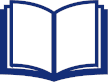





 Prihlásenie
Prihlásenie Vyhľadávanie
Vyhľadávanie
 ANKETA
ANKETA